如何在 Windows 10 / 11 中禁用 Windows 键
来源:云东方
时间:2023-04-21 11:32:26 140浏览 收藏
珍惜时间,勤奋学习!今天给大家带来《如何在 Windows 10 / 11 中禁用 Windows 键》,正文内容主要涉及到等等,如果你正在学习文章,或者是对文章有疑问,欢迎大家关注我!后面我会持续更新相关内容的,希望都能帮到正在学习的大家!
当您按下 Windows 键时,它将为您打开开始菜单。此外,Windows 键与 X 和 I 等其他键组合用作打开设置和选项的快捷方式。有许多与 Windows 键相关的有价值的快捷方式。但是,如果您是游戏玩家并且在全屏模式下玩游戏并且您按下 Windows 键,它将最小化游戏屏幕而不退出它。这对游戏玩家来说一定是一种恼人的体验。你们中的大多数人必须在键盘布局中搜索禁用 Windows 键的选项,下面是一个简单的解决方案来解决您的问题。
禁用 Windows 键的步骤
第 1 步:在开始按钮附近的搜索栏中键入Regedit ,然后选择注册表编辑器,通过选择以管理员身份运行选项以管理员权限打开它。

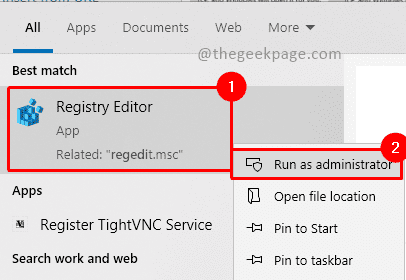
第 2 步:在注册表编辑器中,通过在搜索栏中键入以下路径并按Enter 键。
HKEY_LOCAL_MACHINE\SYSTEM\CurrentControlSet\Control\Keyboard 布局
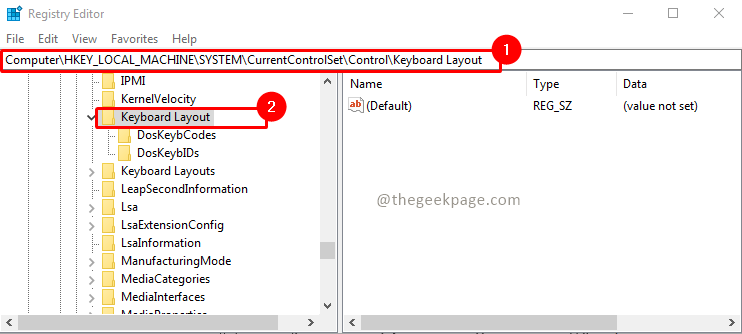
第 3 步:在键盘布局键下,通过右键单击并选择新建,然后选择二进制值选项,添加一个值Scancode Map 。
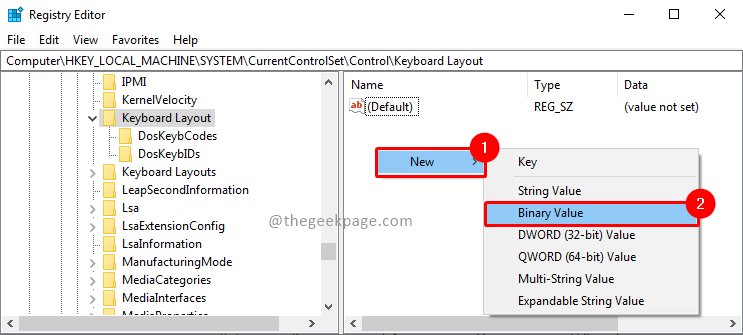
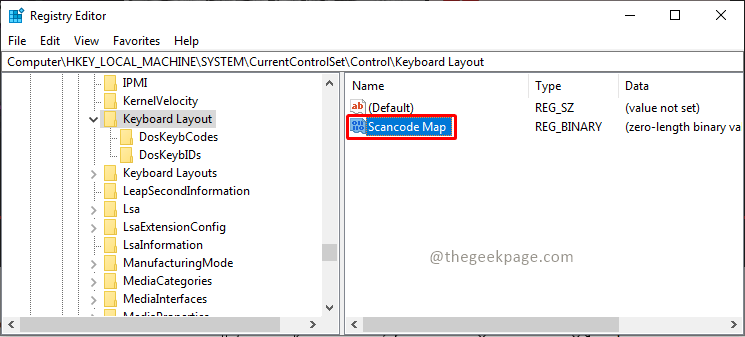
第 4 步:选择 Scancode Map 值,右键单击并选择Modify。在数据字段中输入以下值,然后单击确定。
00 00 00 00 00 00 00 00 03 00 00 00 00 00 5B E000 00 5C E0 00 00 00 00
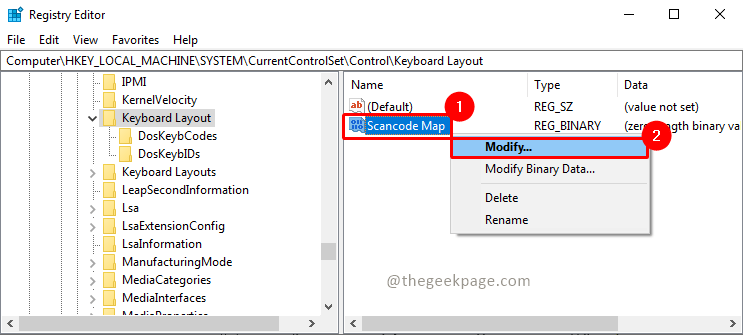
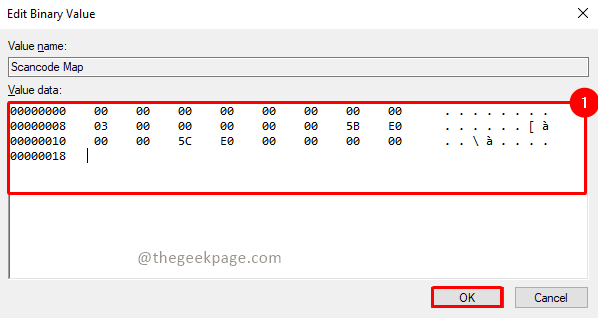
第 5 步:现在重新启动系统并检查 Windows 键现在应该被禁用。
启用 Windows 键的步骤
第 1 步:使用管理权限打开注册表编辑器。为此,请转到搜索栏并键入Regedit并选择Run as Administrator选项。

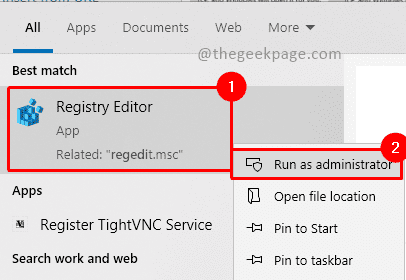
第 2 步:通过在搜索栏中输入并按Enter转到以下路径。
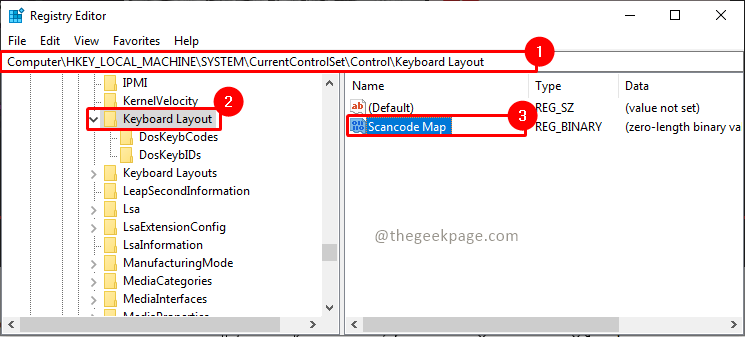
第 3 步:通过右键单击并选择选项Delete来删除Scancode Map值。
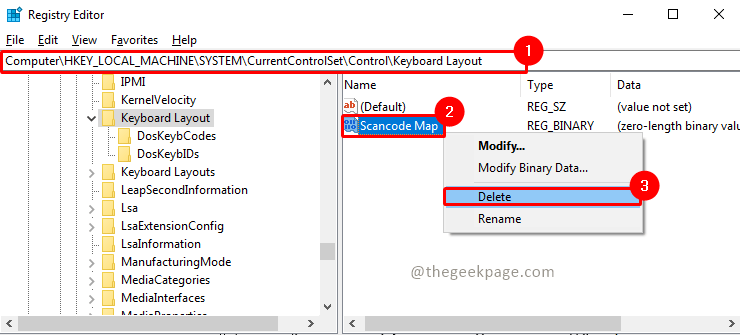
第 4 步:现在重新启动系统并检查,您的 Windows 密钥现在应该恢复正常工作。
今天关于《如何在 Windows 10 / 11 中禁用 Windows 键》的内容介绍就到此结束,如果有什么疑问或者建议,可以在golang学习网公众号下多多回复交流;文中若有不正之处,也希望回复留言以告知!
-
501 收藏
-
501 收藏
-
501 收藏
-
501 收藏
-
501 收藏
-
124 收藏
-
499 收藏
-
487 收藏
-
192 收藏
-
420 收藏
-
198 收藏
-
301 收藏
-
266 收藏
-
185 收藏
-
219 收藏
-
308 收藏
-
242 收藏
-

- 前端进阶之JavaScript设计模式
- 设计模式是开发人员在软件开发过程中面临一般问题时的解决方案,代表了最佳的实践。本课程的主打内容包括JS常见设计模式以及具体应用场景,打造一站式知识长龙服务,适合有JS基础的同学学习。
- 立即学习 543次学习
-

- GO语言核心编程课程
- 本课程采用真实案例,全面具体可落地,从理论到实践,一步一步将GO核心编程技术、编程思想、底层实现融会贯通,使学习者贴近时代脉搏,做IT互联网时代的弄潮儿。
- 立即学习 516次学习
-

- 简单聊聊mysql8与网络通信
- 如有问题加微信:Le-studyg;在课程中,我们将首先介绍MySQL8的新特性,包括性能优化、安全增强、新数据类型等,帮助学生快速熟悉MySQL8的最新功能。接着,我们将深入解析MySQL的网络通信机制,包括协议、连接管理、数据传输等,让
- 立即学习 500次学习
-

- JavaScript正则表达式基础与实战
- 在任何一门编程语言中,正则表达式,都是一项重要的知识,它提供了高效的字符串匹配与捕获机制,可以极大的简化程序设计。
- 立即学习 487次学习
-

- 从零制作响应式网站—Grid布局
- 本系列教程将展示从零制作一个假想的网络科技公司官网,分为导航,轮播,关于我们,成功案例,服务流程,团队介绍,数据部分,公司动态,底部信息等内容区块。网站整体采用CSSGrid布局,支持响应式,有流畅过渡和展现动画。
- 立即学习 485次学习
